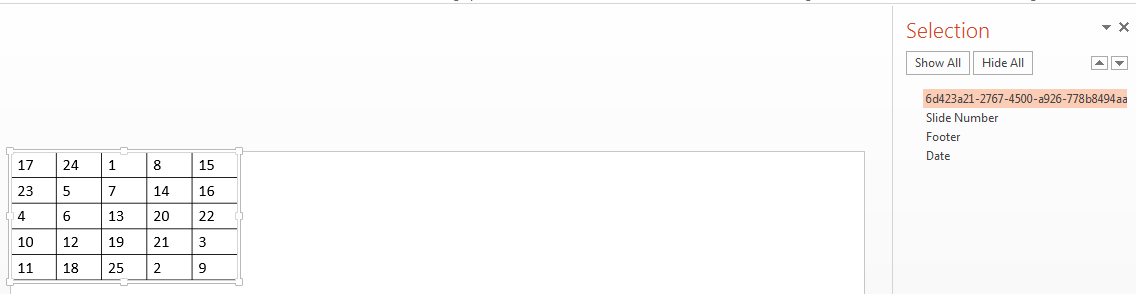PowerPoint テンプレート要素へのアクセス
PPT API アプリケーションと PowerPoint テンプレート
PPT API は、プレゼンテーションを生成するためのテンプレートとして、PowerPoint® プレゼンテーションを使用します。テンプレートを使用すると、プレゼンテーションのスライドの固定コンテンツおよび既定のレイアウトと外観を指定できます。MATLAB® プログラムは、PPT API を使用して特定のスライドの既定のレイアウトと書式をオーバーライドできます。
このテンプレートは空のプレゼンテーションまたはスライドを含むプレゼンテーションです。PPT API プレゼンテーションのテンプレートとして以下を使用できます。
既定の PPT API PowerPoint テンプレート
既定の PPT API PowerPoint テンプレートのカスタマイズしたコピー
更新するコンテンツのある既存の PowerPoint プレゼンテーション
PowerPoint で対話的に作成または更新する PowerPoint テンプレート
PowerPoint プレゼンテーション テンプレートの設定を参照してください。
テンプレート要素
PowerPoint テンプレートには、プレゼンテーションを生成するために PPT API で使用するいくつかの要素が含まれています。テンプレートで定義された書式設定をカスタマイズするには、次の 1 つ以上のテンプレート要素を変更します。
| PowerPoint テンプレート要素 | 目的 |
|---|---|
スライド マスター | スライド マスターの書式設定をプレゼンテーションにグローバルに適用します。一連のスライド レイアウトに共通のレイアウトと書式を指定します。 |
スライド レイアウト | スライド マスターのレイアウトのバリアントを指定します。 |
テーブル スタイル | テーブルの既定の外観を指定します。PowerPoint では、標準のテーブル スタイルが定義されています。これらのスタイルは変更できませんが、PPT API を使用することで、作成するテーブルにこれらのスタイルを適用し、特定のテーブルのスタイルをオーバーライドできます。 |
プレースホルダー | テキスト、リスト、画像、テーブルなどのコンテンツに置き換え可能なスライド レイアウトの領域を指定します。すべてのプレースホルダーには名前があります。PowerPoint を対話的に使用して、名前をプレースホルダーに割り当てることができます。その後、PPT プログラムでその名前を使用して、プレースホルダーをコンテンツに置き換えることができます。 |
スライド マスター名の表示と変更
PowerPoint テンプレートは 1 を超えるスライド マスターをもつことができます。スライド マスターは、別のスライド マスターの子スライド レイアウトと同じ名前の子スライド レイアウトをもつことができます。テンプレートに複数のスライド マスターがある場合、PPT API を使用するときに正しいスライド レイアウトを指定できるようにスライド マスターの名前を知っておく必要があります。名前を確認するには、PowerPoint 内で探すか、API を使用します。
マスターの目的を識別するために、マスターの名前を変更できます。スライド マスターの名前は、PowerPoint 内でのみ変更できます。
PowerPoint で、[ビュー] 、 [スライド マスター] を選択します。
スライド レイアウト ペインで、スライド マスターの上にカーソルを置きます。スライド マスターには番号が付いており、ツリー階層の最上位にあります。ツールヒントにその名前が表示されます。この図では、"
Office テーマ" が API で使用する名前です。テキスト "スライド マスター" は含めないでください。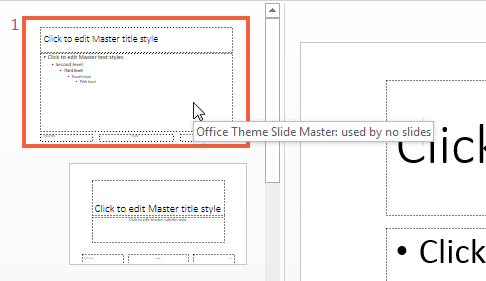
マスターの名前を変更する場合は、[スライド マスター] タブの [マスターの編集] セクションで、[名前の変更] をクリックしてプロンプトに従います。
PPT API を使用してスライド マスターの名前を確認するには、getMasterNames メソッドを mlreportgen.ppt.Presentation オブジェクトで使用します。この例では、既定の PPT API PowerPoint テンプレートを使用します。このテンプレートには 1 つのスライド マスターがあります。
import mlreportgen.ppt.*; slides = Presentation("myPresentation"); getMasterNames(slides);
ans =
'Office Theme'スライド レイアウト名の表示と変更
PPT API を使用してスライドを追加するには、PowerPoint テンプレートのスライド レイアウトの名前を知っておく必要があります。スライド レイアウトの名前を確認するには、PowerPoint 内で探すか、API を使用します。
スライド レイアウトを追加するとき、レイアウトの目的を識別するために、レイアウトの名前を変更できます。スライド レイアウトの名前は、PowerPoint 内でのみ変更できます。
PowerPoint で、[ビュー] 、 [スライド マスター] を選択します。
スライド レイアウト ペインで、スライド マスターの下のスライド レイアウトにカーソルを置きます。ツールヒントにそのスライド レイアウトの名前が表示されます。この図では、"
タイトル スライド" が API で使用する名前です。テキスト "レイアウト" は含めないでください。
スライド レイアウトの名前を変更する場合は、[スライド マスター] タブの [マスターの編集] セクションで、[名前の変更] をクリックしてプロンプトに従います。
PPT API を使用してスライド レイアウトの名前を確認するには、Presentation.getLayoutNames メソッドを使用します。レイアウトの名前を取得する前に、スライド マスターの名前を取得する必要があります。PPT API はスライド マスターを cell 配列として返します。この例では、既定の PPT API PowerPoint テンプレートを使用して、テンプレートの最初のマスターからスライド レイアウトを取得します。
import mlreportgen.ppt.*; slides = Presentation("myPresentation"); masters = getMasterNames(slides); layouts = getLayoutNames(slides,masters{1}); layouts
Columns 1 through 5 'Title Slide' 'Title and Vertica…' 'Vertical Title an…' 'Title and Table' 'Title and Picture' Columns 6 through 11 'Title and Content' 'Section Header' 'Two Content' 'Comparison' 'Title Only' 'Blank' Columns 12 through 13 'Content with Capt…' 'Picture with Capt…'
プレースホルダー名とコンテンツ オブジェクト名の表示と変更
PPT API を使用してプレースホルダーをコンテンツに置き換えるには、プレースホルダーの名前を知っておく必要があります。プレースホルダーの名前を確認するには、PowerPoint を使用するか、PPT API を使用します。
プレースホルダーの目的を識別するために、プレースホルダーの名前を変更できます。
PowerPoint で、[ビュー] 、 [スライド マスター] を選択します。
[ホーム] タブの [編集] セクションで、[選択] 、 [オブジェクトの選択と表示] を選択します。
スライド レイアウト ペインで、名前を確認する必要のあるコンテンツ プレースホルダーが含まれたレイアウトを選択します。スライド レイアウトで使用されているプレースホルダーの名前が [選択] ペインに表示されます。コンテンツ プレースホルダーをクリックし、選択ペインの名前を強調表示します。
次の図は、タイトルとコンテンツ スライド レイアウトのコンテンツ プレースホルダーの名前が "
コンテンツ" であることを示しています。
プレースホルダーの名前を変更する場合は、[選択] ペインで名前をクリックし、新しい名前を入力します。
PowerPoint プレゼンテーションのコンテンツを更新する場合に、そのスライドのコンテンツ オブジェクトの名前を確認するには、同様に [オブジェクトの選択と表示] ペインを使用します。以下に例を示します。
テーブルのあるスライドを使用してプレゼンテーションを作成して生成します。
import mlreportgen.ppt.* ppt = Presentation("myTablePresentation.pptx"); open(ppt); slide1 = add(ppt,"Blank"); add(slide1,Table(magic(5))); close(ppt); rptview(ppt);
PowerPoint で、[選択] ペインを表示します。テーブル名は生成された文字列です。その名前を変更し、新しい名前を PPT API で使用できます。